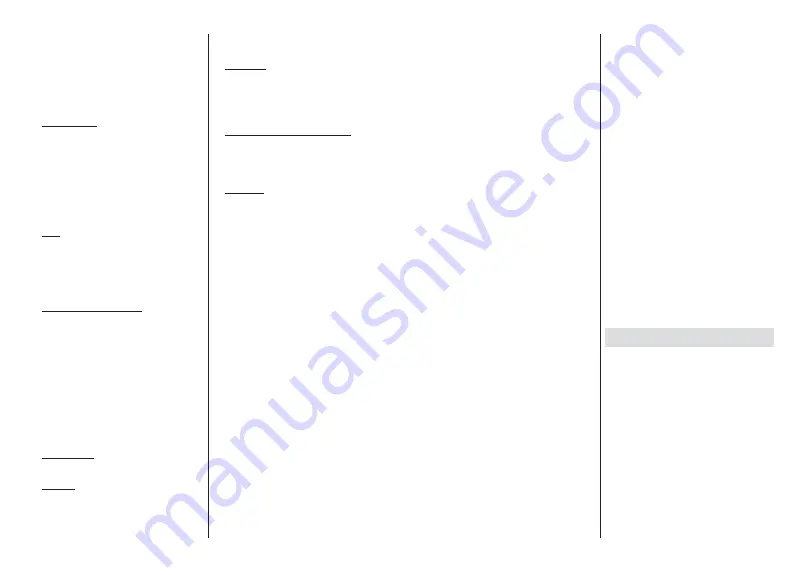
Svenska
- 10 -
Följ sedan anvisningarna på enheten och slutför
processen.
Använd fjärrkontrollen:
Med det här alternativet
kan du logga in på ditt Google-konto genom att
ange din e-postadress eller ditt telefonnummer och
ditt lösenord.
Om du föredrar att inte logga in på ditt Google-konto
kan du hoppa över det här steget genom att välja
Hoppa över
alternativet.
5. Användarvillkor
Användarvillkor skärmen kommer att visas nästa.
Genom att fortsätta godkänner du Googles
användarvillkor, Googles sekretesspolicy och Googles
användarvillkor. Markera
Acceptera
och tryck på
OK
på fjärrkontrollen för att bekräfta och fortsätta.
Du kan också se
användarvillkor
,
Integritetspolicy
och
Spela användarvillkor
på den här skärmen.
För att visa innehållet behövs en internetanslutning.
Ett meddelande visas som nämner webbadress där
denna information även kan ses utifall Internet inte
är tillgängligt.
6. Plats
På nästa skärm kan du tillåta eller neka Google och
tredjepartsappar att använda din TV:s platsinformation.
Välj
Ja
för att bekräfta och tryck på
OK
. Om du vill
hoppa över det här steget utan bekräftelse väljer du
Nej
och fortsätter genom att trycka på
OK
-knappen. Du
kan ändra denna inställning senare med
Inställning-
ar> Enhetsinställningar> Plats
på Hem-skärmen.
7. Hjälp till att förbättra Android
Skicka diagnosinformation automatiskt till Google,
som kraschrapporter och användningsdata från din
enhet och appar. Denna information kommer inte att
DQYlQGDVI|UDWWLGHQWL¿HUDGLJ9lOM
Ja
för att bekräfta
och tryck på
OK
. Om du vill hoppa över det här steget
utan bekräftelse väljer du
Nej
och fortsätter genom att
trycka på
OK
-knappen. Du kan ändra den här inställ-
ningen senare med hjälp av menyn
Inställningar >
Enhetsinställningar > Användning och diagnostik
på startskärmen.
Information om Google-tjänster och vissa funktioner
på din TV visas nästa. Du kan aktivera personliga
resultat för Assistant genom att välja det relaterade
alternativet när du uppmanas till det. Tryck på
OK
i
följd för att fortsätta.
8. Land (Country)
I nästa steg väljer du ditt
land
i listan och trycker på
OK
för att fortsätta.
9. Lösenord
Beroende på vilket land du gjorde i föregående steg
NDQ GX EOL RPEHGG DWW GH¿QLHUD HWW O|VHQRUG 3,1
kod) just nu. Tryck på
OK
för att fortsätta. Den valda
PIN-koden kan inte vara 0000. Denna PIN-kod krävs
för att komma åt vissa menyer, innehåll eller för att
släppa låsta kanaler, källor etc. Du måste ange den
om du blir ombedd att ange en PIN-kod för eventuella
menyåtgärder senare.
10. VäljTV Läge
I följande steg i den ursprungliga installationen kan du
ställa in TV:ns driftläge antingen som
Hem
eller som
Butik
.
Butik
DOWHUQDWLYHWNRQ¿JXUHUDU79QVLQVWlOOQLQJDU
för butiksmiljö. Alternativet är endast avsett för
användning i butik. Det rekommenderas att välja
Hem
för hemmabruk.
11. Chromecast inbyggd alltid tillgänglig
Välj önskad chromecast tillgänglighet. Om ställd som
På
, detekteras TV:n som Google Cast -enhet och
Google Assistant och andra tjänster kan öppna TV:n
till att svara på Cast-kommandon även i viloläge och
skärmen släckt.
12. Tuner-läget
Observera: Om du inte vill utföra en mottagare-scanning, välj
en av de tillgängliga alternativen ändå. Du kan hoppa över
skanningen i ett senare skede av installationsguiden. Om
du hoppar över det här steget kan du utföra en kanalsökning
senare med de relaterade menyalternativen Kanaler.
Nästa steg är att välja tuner-läget. Välj önskad tuner-
inställning att installera kanaler för Live TV-funktion.
Antenn-
,
kabel-
och
satellit
DOWHUQDWLY¿QQV0DUNHUD
det alternativ som motsvarar din miljö och tryck på
OK
eller
Höger
riktningsknapp för att fortsätta.
Antenn
Om
Antenn
alternativet är valt söker TV:n efter
markbundna och analoga sändningar. Markera på
nästa skärm
Skanna
och tryck på
OK
för att starta
sökningen eller välja
Hoppa över skanna
för att
fortsätta utan att göra en sökning.
Kabel
Om alternativet
Kabel
är valt söker TV:n efter digitala
kabel- och analoga sändningar. Om några visas
tillgängliga operatörsalternativ på skärmen
Välj
Operatör
. Annars hoppas detta steg över. Du kan
välja endast en operatör från listan. Markera önskad
operatör och tryck på
OK
eller
Höger
riktningsknapp
för att fortsätta. På nästa skärm väljer du
Skanna
för
att starta en sökning eller välj t
Hoppa över skanna
för att fortsätta utan att utföra en sökning. Om
Skanna
lUYDOWYLVDVHQNRQ¿JXUDWLRQVVNlUPQlVWD
Alternativen Skannningsläge
,
Frekvens(KHz)
,
modulering
,
Symbol Rate(Ksym/s)
,
nätverks-ID
kan behöva ställas in. v
skannings läge
som
Full
/ Framåt
om tillgänglig. Beroende på vald operatör
och/eller
skanningsläge
kanske vissa alternativ inte
är tillgängliga att ställas in.
När du är klar med att ställa in tillgängliga alternativ
trycker du på
Höger
riktningsknapp för att fortsätta.
TV:n kommer att börja söka efter tillgängliga
sändningar.
Satellit
Svenska
- 11 -
Om
Satellit
-alternativet är valt, visas
Satellittyp
-
skärmen härnäst.
Alternativ för satellit
och
allmänna
satellit
kommer att vara tillgängliga. Välj en och tryck
OK
för att fortsätta.
Observera: Önskad satellit och Allmän satellit -alternativen
är kanske inte tillgängliga beroende på vald land. I detta fall
visas DVBS-inställningar -skärmen, när tuner-läget är ställd
som Satellit.
Om
Önskad satellit
alternativet är valt kommer
nästa skärm att vara
Välj operatör
skärm. Du kan
välja endast en operatör från listan. Markera önskad
operatör och tryck på
OK
eller
Höger
riktningsknapp
för att fortsätta. Några av följande alternativ kan vara
förinställda beroende på den valda operatorn i det här
steget. Kontrollera parametrarna innan du fortsätter
och justera vid behov.
DVBS Con g inställnings
skärmen kommer att
visas härnäst. Första
antenn typ (*)
bör ställas in.
Universal
,
Single Cable
och
Jess Singlecable
alternativ finns tillgängliga. Sätt som
Antenntyp
Universal
för Direct och DiSEqC satellitsystem.
Om du ställer in antenntypen som
Universal
, tryck
på
Höger
riktningsknapp för att gå vidare till nästa
steg. Om antenntypen är inställd som
Single
Cable
eller
Jess Singlecable
kommer det att
¿QQDV \WWHUOLJDUH WUH DOWHUQDWLY Sn VNlUPHQ
DVBS
Kon guration inställning
Tuner
,
bandfrekvens
,
och
användardefinierade
.
användardefinierade
alternativet kommer att vara tillgängligt om
Band
frekvens
är inställd som
användarde nierade
. Ställ
in dessa alternativ om tillgängliga och tryck på
höger
riktningsknapp för att fortsätta.
(*) Detta alternativ kan benämnas Satellittyp beroende på
landval.
N ä r p a r a m e t r a r n a p å s k ä r m e n
Kon gurationsinställning för DVBS
lUNRQ¿JXUHUDGH
enligt din miljö kan nästa steg vara
Välj
Satellit
skärm.
Det kan hända att du kan ställa in olika satelliter
beroende på vald antenntyp och operatör i föregående
steg. Markera önskat satellitalternativ och tryck på
OK
för att ställa in parametrarna
(*)
.
Satellitstatus
för det första satellitalternativet ställs in som
På
.
)|U DWW NRQ¿JXUHUD DQGUD LQVWlOOQLQJDU DY VDWHOOLWHQ
och för att aktivera skanning bör detta alternativ
ställas in som
På
först. Tryck på tillbaka-knappen
och välj nästa satellit du vill ställa in. När du slutfört
NRQ¿JXUDWLRQVlQGULQJDUQDWU\FN
Höger
riktningsknapp
för att förtsätta.
(*) Om du har Direkt satellitsystem, ska DiSEqC Set
alternativet ställas in som DiSEqC A.
Kanal skanning
skärmen visas nästa. Välj
Skanna
och tryck på
OK
eller
Höger
riktningsknapp för att
IRUWVlWWDPHGVNDQQLQJVNRQ¿JXUDWLRQHUQD9lOM
Hoppa
över skanning
Hoppa över skanning för att fortsätta
utan att utföra en genomsökning och slutföra den
ursprungliga inställningen.
Skärmen för
DVBS Scan Configure
visas nästa
om alternativet
Skanna
är valt. Följande alternativ
kommer att finnas tillgängliga:
Skanningsläge
och
kanaler
. Du kan välja att utföra en fullständig
genomsökning eller en nätverksgenomsökning. Ställ
in
Skanningsläge
i enlighet med detta. Om du ska
utföra en nätverkssökning, se till att du har justerat
parametrarna
Frekvens
,
Symbol hastighet (Ksym/s)
och
Polarisation
parametrar under
Transponder
alternativ exakt på
Välj satellit
skärmen. Du kanske
inte kan ändra inställningen för
skanningsläge
beroende på tidigare val. Om alternativet
Kanaler
är satt som
Fritt
kommer inte krypterade kanaler
att installeras. Ytterligare alternativ kan också vara
tillgängliga beroende på den valda operatören,
NRQ¿JXUHUDGHVVDLQVWlOOQLQJDUHQOLJWGLQD|QVNHPnO
När du är klar med att ställa in tillgängliga alternativ
trycker du på
höger
riktningsknapp för att starta
skanningen
skanningsläge
eller
kanaler
är markerat.
Medan sökningen fortsätter kan du trycka på knappen
Bakåt
för att avbryta sökningen. De kanaler som redan
har hittats kommer att lagras i kanallistan.
När den ursprungliga inställningen är klar visas
meddelandet “
Komplett
” Tryck på
OK
för att avsluta
installationen.
En ansvarsfriskrivning kommer att visas på skärmen.
Du kan använda riktningsknapparna Upp och Ned
för att bläddra igenom och läsa hela texten. Markera
Acceptera
och tryck på
OK
för att fortsätta.
Startskärmen visas. Du kan markera
Live TV
-appen
och trycka på
OK
för att växla till Live-TV-läge och titta
på TV-kanaler.
Hemskärmen
För att njuta av fördelarna med Android TV, måste
din TV vara ansluten till Internet. Anslut TV:n till ett
hemnätverk med en höghastighetsanslutning till
Internet. Du kan ansluta din TV trådlöst eller trådbundet
till ditt modem/router. Se
Nätverk & Internet
och
Ansluter till Internet
avsnitt för mer information om
hur du ansluter din TV till internet.
Hem menyn är centrum för din TV. Tryck
på
Home
knappen för att visa hemskärmen. Från
hemmenyn kan du starta ett program, växla till en TV-
NDQDOWLWWDSnHQ¿OPHOOHUYl[ODWLOOHQDQVOXWHQHQKHW
Beroende på dina TV-inställningar och ditt val av land i
GHQLQOHGDQGHNRQ¿JXUDWLRQHQNDQKHPVNlUPVPHQ\Q
innehålla olika objekt.
Tillgängliga alternativ för hemskärmen är placerade i
rader. För att navigera genom hemskärmens alternativ,
använd riktningsknapparna på fjärrkontrollen. Appar,
YouTube, Google Play Filmer och TV, Google Play
Music och Google Play-relaterade rader och rader
av de program du har installerat kan vara tillgängliga.
0DUNHUDHQUDGRFKÀ\WWDVHGDQIRNXVWLOO|QVNDWREMHNW
Содержание 75-FAF-9160
Страница 1: ...75 FAF 9160 v ri tv f rg tv colour television k ytt ohje bruksanvisning owner s manual...
Страница 2: ......
Страница 55: ......
Страница 56: ...50589346...






























